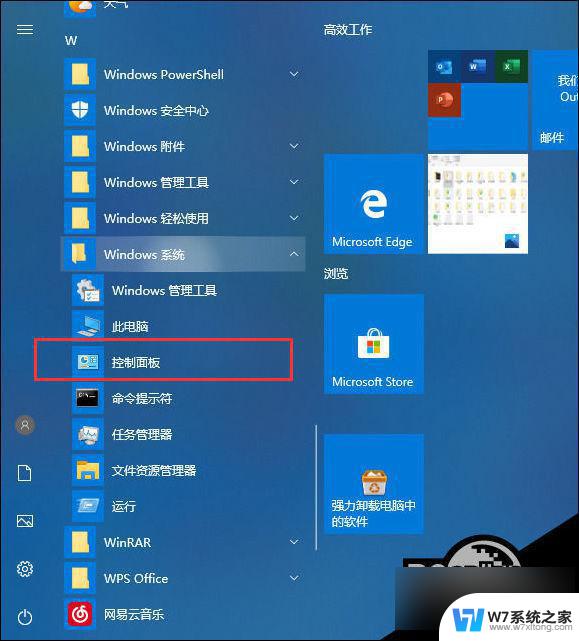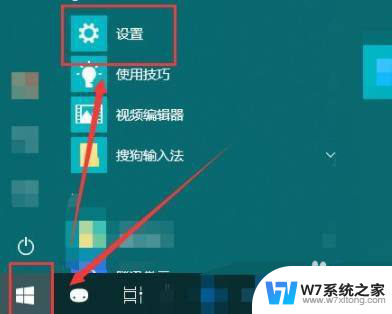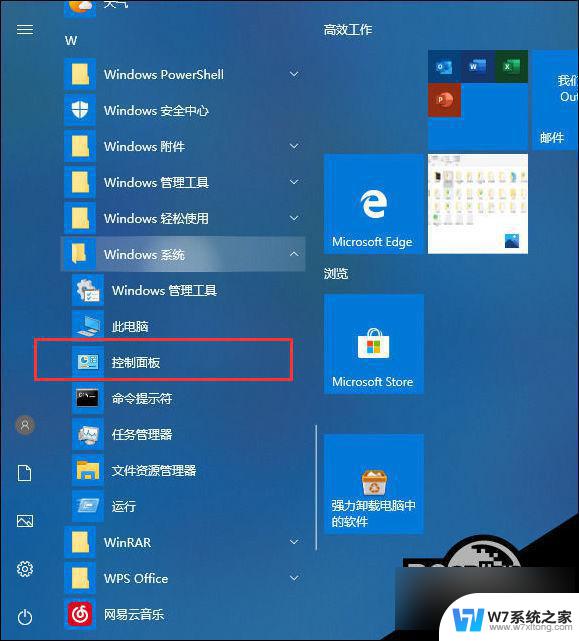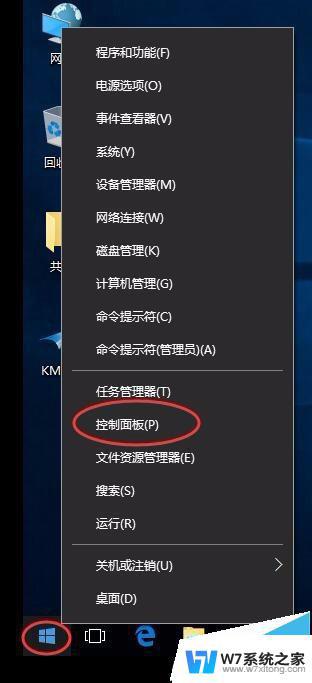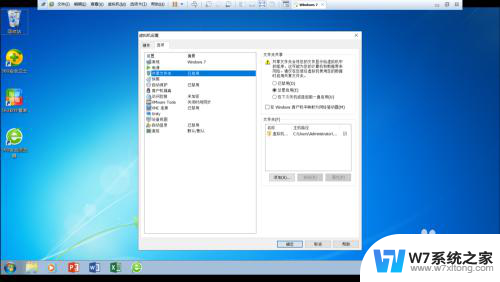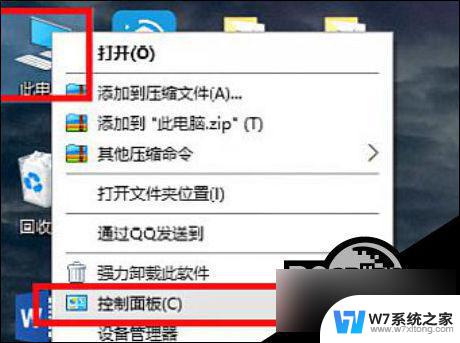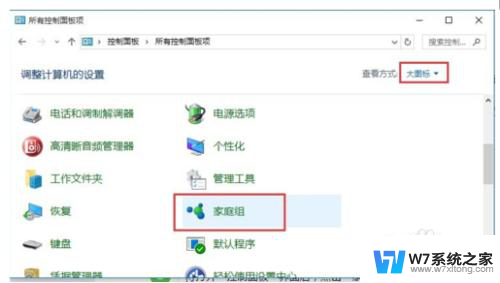win10共享打印机分机有密码 win10共享打印机密码设置
更新时间:2024-04-13 10:09:28作者:yang
在Win10操作系统中,共享打印机是一种非常方便的功能,可以让多台电脑共享同一台打印机,有时候我们希望对共享打印机进行密码保护,以防止未经授权的用户访问和使用。在Win10中设置共享打印机密码非常简单,只需要按照一定步骤进行操作即可。让我们一起来看看如何为Win10共享打印机设置密码吧!
具体方法:
1.在Windows10系统桌面,点击开始菜单图标。
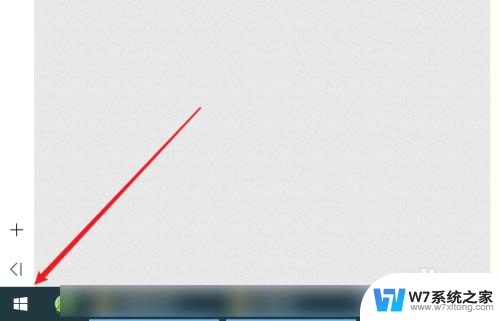
2.在开始菜单界面,点击设备和打印机。
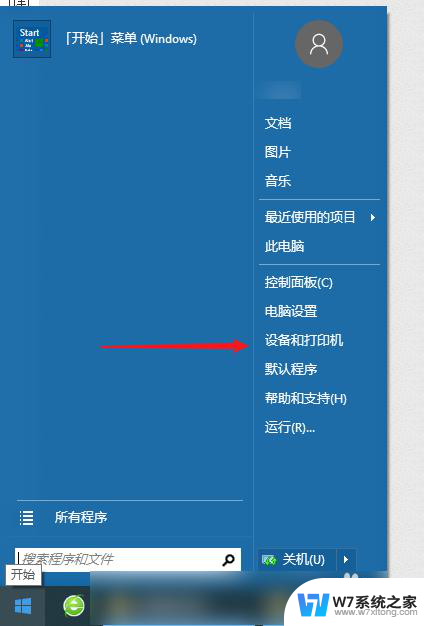
3.在打印机界面,点击要共享的打印机。
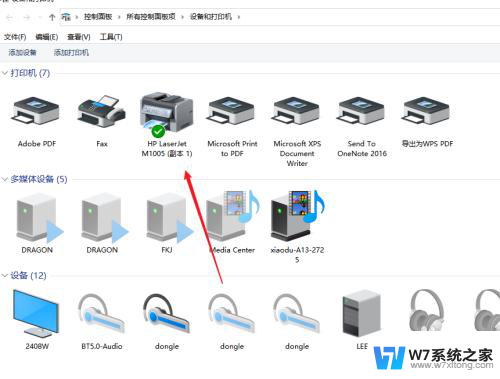
4.在打印机设置界面,点击查看正在打印内容。
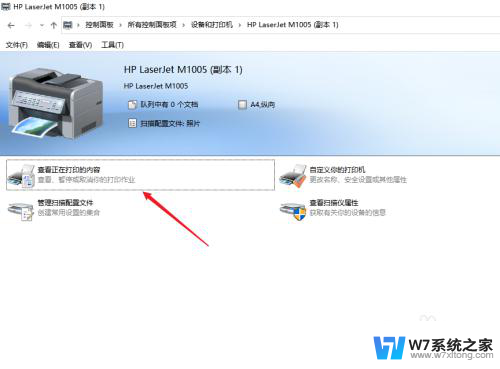
5.在正在打印内容界面,点击打印机选项的菜单。
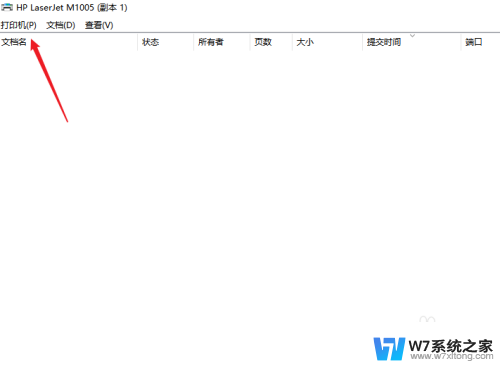
6. 这里选择共享打印机。
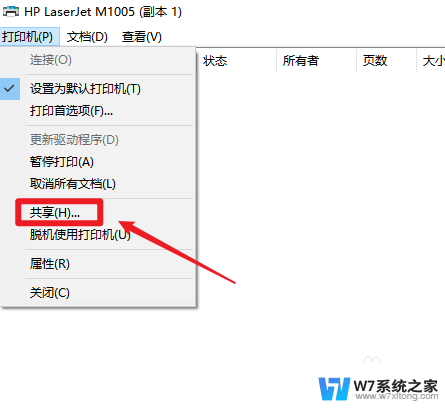
7.勾选共享打印机名称,点击确定。
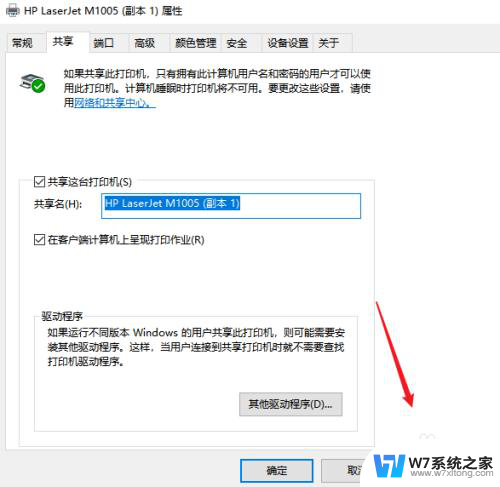
8.在电脑的网络和共享中心,点击更改高级共享设置。
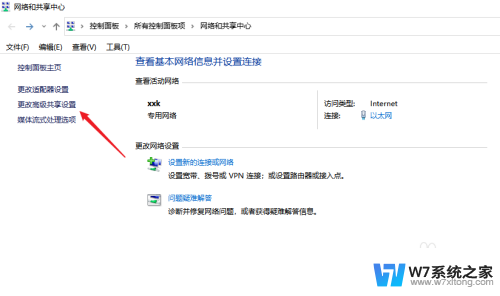
9.将这里的共享密码保护给关闭即可。
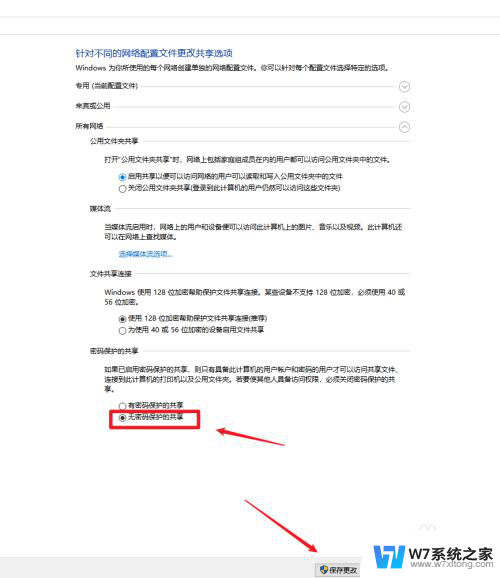
以上就是win10共享打印机分机有密码的全部内容,有出现这种现象的朋友们可以尝试按照小编的方法来解决,希望对大家有所帮助。